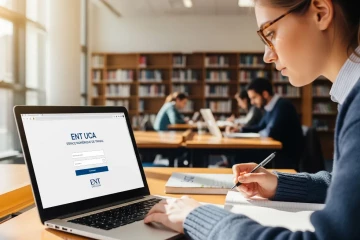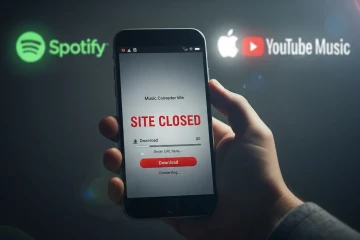HWMonitor : L’outil simple et gratuit pour garder un œil sur la santé de votre PC

Votre PC est votre allié le plus précieux dans vos sessions de jeu. Vous avez passé du temps à choisir chaque composant, à l’assembler, à optimiser Windows pour en tirer la quintessence. Mais au cœur de l’action, quand les ventilateurs s’emballent et que la température monte, savez-vous vraiment ce qui se passe sous le capot de votre bécane ? Un pic de chaleur, une tension instable, et c’est le drame : le framerate qui s’effondre, voire le crash pur et simple.
C’est là qu’un petit logiciel discret mais redoutablement efficace entre en scène : HWMonitor. Loin d’être une usine à gaz, cet outil va droit à l’essentiel. Il est en quelque sorte le médecin de bord de votre machine, capable de prendre ses constantes vitales en temps réel pour vous assurer que tout fonctionne comme une horloge. Plongeons dans l’univers de ce gardien silencieux de vos performances.
HWMonitor, c’est quoi exactement ?
Développé par CPUID, les créateurs du célèbre CPU-Z, HWMonitor est un programme de surveillance matérielle. Sa unique mission est de lire les principaux capteurs de santé de votre PC :
- Les températures : du processeur (CPU), de la carte graphique (GPU), de la carte mère et des disques de stockage.
- Les tensions : les fameux voltages qui alimentent vos composants.
- La vitesse des ventilateurs : pour vérifier qu’ils tournent bien et à quelle vitesse.
- Les fréquences d’horloge : pour voir à quelle vitesse tournent réellement votre CPU et votre GPU.
Sa plus grande force ? Sa simplicité déconcertante. Vous le lancez, et il vous présente instantanément une liste claire et détaillée de toutes ces informations. Pas de graphiques complexes à interpréter, pas de configuration laborieuse. Juste les données brutes, affichées en trois colonnes : la valeur actuelle, la valeur minimale et la valeur maximale enregistrées depuis le lancement du logiciel.
À quoi sert concrètement HWMonitor pour un gamer ?
Surveiller son matériel n’est pas une simple lubie de passionné. Pour un joueur, c’est une démarche essentielle qui répond à plusieurs besoins concrets.
Surveiller les températures et éviter la surchauffe
C’est le nerf de la guerre. Un composant qui chauffe trop va se protéger en réduisant ses performances, un phénomène connu sous le nom de thermal throttling. Concrètement ? Vous êtes en plein combat sur Apex Legends, tout est fluide, et soudainement, votre jeu se met à saccader. C’est peut-être votre CPU ou votre GPU qui a eu un coup de chaud. Un rapide coup d’œil à HWMonitor après une session intense vous permettra de vérifier que vos températures maximales restent dans une plage acceptable (généralement sous les 85-90°C pour un CPU et un GPU en pleine charge).
Valider la stabilité après un overclocking
Vous avez décidé de booster un peu votre processeur ou votre carte graphique pour grappiller quelques images par seconde ? L’overclocking est une pratique excitante, mais elle doit être faite avec rigueur. HWMonitor est votre meilleur ami pour cette mission. Il vous permet de suivre en direct l’impact de vos réglages sur les tensions et les températures, vous assurant que votre recherche de performance ne se fait pas au détriment de la stabilité et de la durée de vie de votre matériel.
Diagnostiquer facilement une panne matérielle

Votre PC se comporte bizarrement ? Avant de tout démonter, lancez HWMonitor. Un ventilateur qui affiche 0 RPM ? Il est probablement débranché ou défectueux. Une température au repos anormalement élevée sur le CPU ? Il est peut-être temps de vérifier et de remplacer la pâte thermique. Ce simple logiciel peut vous faire gagner des heures de dépannage.
HWMonitor face à la concurrence
Dans le monde de la surveillance matérielle, HWMonitor n’est pas seul. Son concurrent le plus direct, HWiNFO, est souvent cité. Alors, lequel choisir ?
HWMonitor vs HWiNFO : Le choix entre simplicité et exhaustivité
La confusion est fréquente, mais les deux logiciels répondent à des besoins différents.
- HWMonitor, c’est le thermomètre digital : rapide, simple, précis. On le sort, on prend la température, on le range. Il est parfait pour un contrôle rapide et une utilisation ponctuelle.
- HWiNFO, c’est le scanner IRM complet : il donne une quantité d’informations beaucoup plus vaste et détaillée. Il permet de créer des graphiques, d’exporter des journaux d’activité et, surtout, de s’intégrer à d’autres logiciels comme RivaTuner Statistics Server pour afficher les informations en surimpression directement dans vos jeux.
Pour y voir plus clair, voici un tableau comparatif simple :
Le verdict ? Si vous voulez un outil “lancez et oubliez” pour vérifier rapidement l’état de votre machine, HWMonitor est absolument parfait. Si vous êtes un power-user qui veut tout savoir, tout analyser et voir vos températures en temps réel pendant que vous jouez, HWiNFO64 sera un meilleur choix.
Le verdict : Faut-il installer HWMonitor ?
Absolument. HWMonitor n’est peut-être pas l’outil le plus complet du marché, mais il est sans doute le plus direct et le plus simple. Pour sa légèreté et sa gratuité, il n’y a aucune raison de s’en priver.
Il vous donne le pouvoir de comprendre ce qui se passe au cœur de votre machine sans vous noyer sous une avalanche de données. En vous aidant à prévenir la surchauffe, à valider vos optimisations et à diagnostiquer les pannes, il joue un rôle crucial : il vous assure que votre PC restera performant et fiable, partie après partie. Un petit utilitaire à garder précieusement dans sa trousse à outils numérique.